ഉള്ളടക്ക പട്ടിക
Google ഷീറ്റിന്റെ അനിവാര്യമായ ഭാഗമാണ് തീയതികൾ. സ്പ്രെഡ്ഷീറ്റുകളുടെ മറ്റ് പല ആശയങ്ങളെയും പോലെ, അവയ്ക്കും കുറച്ച് പഠനം ആവശ്യമാണ്.
ഈ ട്യൂട്ടോറിയലിൽ, Google തീയതികൾ എങ്ങനെ സംഭരിക്കുന്നുവെന്നും നിങ്ങളുടെ മികച്ച സൗകര്യത്തിനായി അവ എങ്ങനെ ഫോർമാറ്റ് ചെയ്യാമെന്നും നിങ്ങൾ കണ്ടെത്തും. ചില തീയതി ഫോർമാറ്റുകൾ സ്പ്രെഡ്ഷീറ്റുകൾ വഴി നിങ്ങൾക്ക് വാഗ്ദാനം ചെയ്യുന്നു, മറ്റുള്ളവ ആദ്യം മുതൽ സൃഷ്ടിക്കണം. ടാസ്ക്കിനായി രണ്ട് ഹാൻഡി ഫംഗ്ഷനുകൾ പോലും ഉണ്ട്.
ആവശ്യമെങ്കിൽ നിങ്ങളുടെ തീയതികൾ അക്കങ്ങളിലേക്കും വാചകങ്ങളിലേക്കും എങ്ങനെ പരിവർത്തനം ചെയ്യാമെന്നതിന്റെ രണ്ട് വഴികളും ഞാൻ വിവരിക്കുന്നു.
Google ഷീറ്റ് തീയതികൾ എങ്ങനെ ഫോർമാറ്റ് ചെയ്യുന്നു
ആദ്യം: സ്പ്രെഡ്ഷീറ്റുകളിലെ തീയതികളുമായി ബന്ധപ്പെട്ട ഏതെങ്കിലും പ്രവർത്തനങ്ങൾക്ക് മുമ്പ്, തീയതികൾ എങ്ങനെ പ്രവർത്തിക്കുന്നു എന്നതിന്റെ അടിസ്ഥാന തത്വങ്ങൾ മനസ്സിലാക്കേണ്ടത് പ്രധാനമാണ്.
അതിന്റെ ആന്തരിക ഡാറ്റാബേസിനായി, Google ഷീറ്റ് എല്ലാ തീയതികളും പൂർണ്ണസംഖ്യകളായി സംഭരിക്കുന്നു. നമ്മൾ കണ്ടു ശീലിച്ച ദിവസം, മാസം, വർഷം എന്നിവയുടെ ക്രമങ്ങളല്ല, മറിച്ച് ലളിതമായ പൂർണ്ണസംഖ്യകൾ:
- 1 ഡിസംബർ 31, 1899
- 2 ജനുവരി 1, 1900<9
- 102 ഏപ്രിൽ 11, 1900 (1900 ജനുവരി 1-ന് ശേഷം 100 ദിവസം)
- അങ്ങനെയും.
Excel-ൽ നിന്ന് വ്യത്യസ്തമായി തീയതികൾ നെഗറ്റീവ് നമ്പറുകളായി സംഭരിക്കാൻ കഴിയില്ല, Google-ൽ , 1899 ഡിസംബർ 31-ന് മുമ്പുള്ള തീയതികളിൽ, സംഖ്യകൾ നെഗറ്റീവ് ആയിരിക്കും:
- -1 ഡിസംബർ 29, 1899
- -2 ഡിസംബർ 28, 1899
- -102 സെപ്തംബർ 19, 1899
- തുടങ്ങിയവ.
നിങ്ങൾക്ക് സെല്ലുകളിൽ കാണാൻ Google ഷീറ്റ് ഫോർമാറ്റുകൾ എങ്ങനെയാണെങ്കിലും, സ്പ്രെഡ്ഷീറ്റുകൾ എല്ലായ്പ്പോഴും അവയെ പൂർണ്ണസംഖ്യകളായി സംഭരിക്കുന്നു. അത്തീയതികൾ ശരിയായി കൈകാര്യം ചെയ്യാൻ സഹായിക്കുന്ന ഒരു ഓട്ടോമാറ്റിക് Google ഷീറ്റ് തീയതി ഫോർമാറ്റ്.
നുറുങ്ങ്. സമയ യൂണിറ്റുകൾക്കും ഇത് ബാധകമാണ് - അവ നിങ്ങളുടെ ടേബിളിന്റെ ദശാംശങ്ങൾ മാത്രമാണ്:
- .00-ന് 12:00 AM
- .50-ന് 12:00 PM
- .125 3:00 AM
- .573 1:45 PM
- etc.
സമയവുമായി ജോടിയാക്കിയ തീയതി ദശാംശസ്ഥാനങ്ങളുള്ള ഒരു പൂർണ്ണസംഖ്യയായി സൂക്ഷിക്കുന്നു :
- 31,528.058 1986 ഏപ്രിൽ 26, 1:23 AM
- 43,679.813 ആഗസ്റ്റ് 2, 2019, 7:30 PM
തീയതി ഫോർമാറ്റ് മാറ്റുക Google ഷീറ്റിൽ മറ്റൊരു ലൊക്കേലിലേക്ക്
മനസ്സിൽ സൂക്ഷിക്കേണ്ട മറ്റൊരു പ്രധാന കാര്യം നിങ്ങളുടെ സ്പ്രെഡ്ഷീറ്റ് ലൊക്കേലാണ്.
നിങ്ങളുടെ പ്രദേശത്തെ അടിസ്ഥാനമാക്കി നിങ്ങളുടെ Google ഷീറ്റ് തീയതി ഫോർമാറ്റ് പ്രീസെറ്റ് ചെയ്യുന്നത് പ്രാദേശികമാണ്. അതിനാൽ, നിങ്ങൾ നിലവിൽ യുഎസിലാണെങ്കിൽ, 06-ഓഗസ്റ്റ്-2019 നിങ്ങളുടെ ഷീറ്റിൽ 8/6/2019 എന്ന് രേഖപ്പെടുത്തും, അതേസമയം യുകെയിൽ ഇത് 6/8/2019 ആയിരിക്കും.
വരെ. ശരിയായ കണക്കുകൂട്ടലുകൾ ഉറപ്പാക്കുക, ശരിയായ പ്രാദേശിക സെറ്റ് ഉണ്ടായിരിക്കേണ്ടത് അത്യന്താപേക്ഷിതമാണ്, പ്രത്യേകിച്ചും ഫയൽ മറ്റൊരു രാജ്യത്താണ് സൃഷ്ടിച്ചതെങ്കിൽ:
- ഫയൽ > സ്പ്രെഡ്ഷീറ്റ് ക്രമീകരണങ്ങൾ Google ഷീറ്റ് മെനുവിൽ.
- പൊതുവായ ടാബിന് കീഴിൽ ലൊക്കേൽ കണ്ടെത്തി ഡ്രോപ്പ്-ഡൗൺ ലിസ്റ്റിൽ നിന്ന് ആവശ്യമുള്ള ലൊക്കേഷൻ തിരഞ്ഞെടുക്കുക:
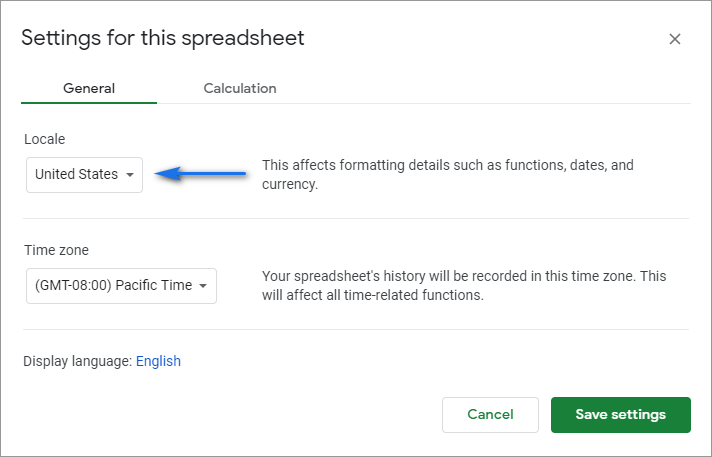
നുറുങ്ങ്. ഒരു ബോണസ് എന്ന നിലയിൽ, അതിൽ നിങ്ങളുടെ ഫയൽ ചരിത്രം രേഖപ്പെടുത്തുന്നതിന് നിങ്ങളുടെ സമയ മേഖലയും ഇവിടെ വ്യക്തമാക്കാം.
ശ്രദ്ധിക്കുക. ലൊക്കേൽ നിങ്ങളുടെ ഷീറ്റുകളുടെ ഭാഷ മാറ്റില്ല. എന്നിരുന്നാലും, മുഴുവൻ സ്പ്രെഡ്ഷീറ്റിലും തീയതി ഫോർമാറ്റിംഗ് പ്രയോഗിക്കും. അതിൽ പ്രവർത്തിക്കുന്ന എല്ലാവരും മാറ്റങ്ങൾ കാണും, ഇല്ലഭൂഗോളത്തിൽ അവരുടെ സ്ഥാനം പ്രധാനമാണ്.
Google ഷീറ്റിലെ തീയതി ഫോർമാറ്റ് എങ്ങനെ മാറ്റാം
നിങ്ങളുടെ ടേബിളിലെ തീയതികൾ പൊരുത്തമില്ലാതെ ഫോർമാറ്റ് ചെയ്തിട്ടുണ്ടെങ്കിൽ അല്ലെങ്കിൽ പകരം വിചിത്രമായ അക്കങ്ങളുടെ കൂട്ടം മാത്രമേ നിങ്ങൾക്ക് കാണാനാകൂ, പരിഭ്രാന്തരാകരുത്. ബിൽറ്റ്-ഇൻ ഉപകരണങ്ങൾ ഉപയോഗിച്ച് നിങ്ങളുടെ Google ഷീറ്റിലെ തീയതി ഫോർമാറ്റ് മാറ്റേണ്ടതുണ്ട്.
ഡിഫോൾട്ട് Google ഷീറ്റ് തീയതി ഫോർമാറ്റ്
- നിങ്ങൾ ഫോർമാറ്റ് ചെയ്യാൻ ആഗ്രഹിക്കുന്ന എല്ലാ സെല്ലുകളും തിരഞ്ഞെടുക്കുക.<9
- ഫോർമാറ്റ് > സ്പ്രെഡ്ഷീറ്റ് മെനുവിലെ നമ്പർ , തീയതി മാത്രം കാണാൻ തീയതി തിരഞ്ഞെടുക്കുക അല്ലെങ്കിൽ ഒരു സെല്ലിൽ തീയതിയും സമയവും ലഭിക്കാൻ തീയതി സമയം :
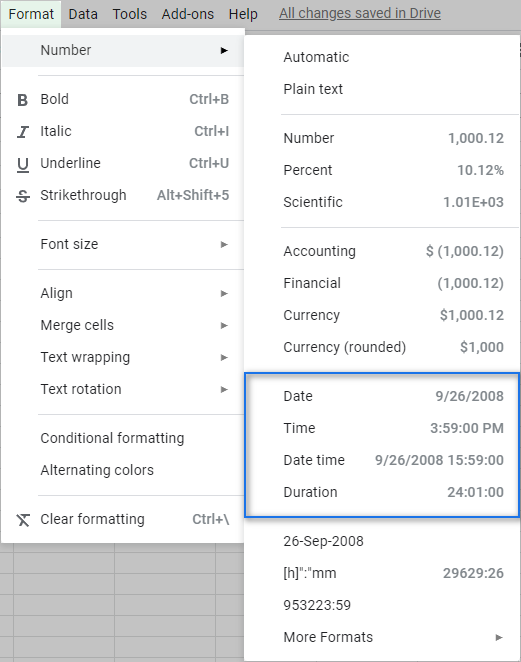
നിങ്ങൾ ഒറ്റനോട്ടത്തിൽ തിരിച്ചറിയുന്ന ഫോർമാറ്റിലേക്ക് പൂർണ്ണസംഖ്യകൾ വിജയകരമായി മാറുന്നു. ഇവ സ്ഥിരസ്ഥിതി Google ഷീറ്റ് തീയതി ഫോർമാറ്റുകളാണ്:
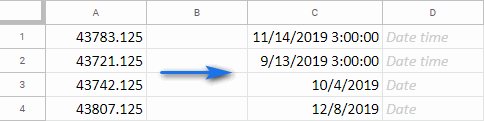
നുറുങ്ങ്. സ്പ്രെഡ്ഷീറ്റ് ടൂൾബാറിലെ 123 ഐക്കണിൽ ക്ലിക്ക് ചെയ്താൽ നിങ്ങൾക്ക് സമാന ഫോർമാറ്റുകൾ കണ്ടെത്താനാകും:
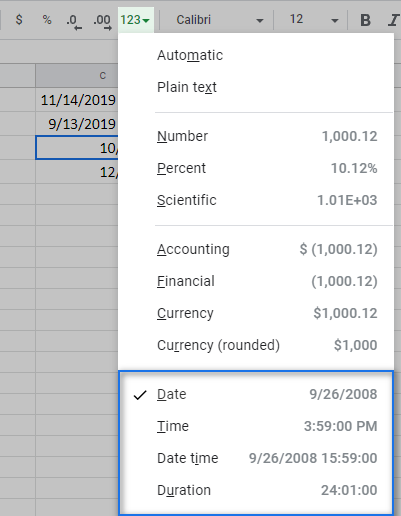
ഇഷ്ടാനുസൃത തീയതി ഫോർമാറ്റുകൾ
ഇല്ലെങ്കിൽ Google ഷീറ്റ് ഡിഫോൾട്ടായി എങ്ങനെ ഫോർമാറ്റ് ചെയ്യുന്നു എന്നതുപോലെ, ഞാൻ നിങ്ങളെ കുറ്റപ്പെടുത്തില്ല. ഭാഗ്യവശാൽ, ഇഷ്ടാനുസൃത തീയതി ഫോർമാറ്റുകൾക്ക് നന്ദി മെച്ചപ്പെടുത്താൻ ധാരാളം ഇടമുണ്ട്.
നിങ്ങൾക്ക് അതേ Google ഷീറ്റ് മെനുവിൽ നിന്ന് അവ ആക്സസ് ചെയ്യാൻ കഴിയും: ഫോർമാറ്റ് > നമ്പർ > കൂടുതൽ ഫോർമാറ്റുകൾ > കൂടുതൽ തീയതിയും സമയ ഫോർമാറ്റുകളും :
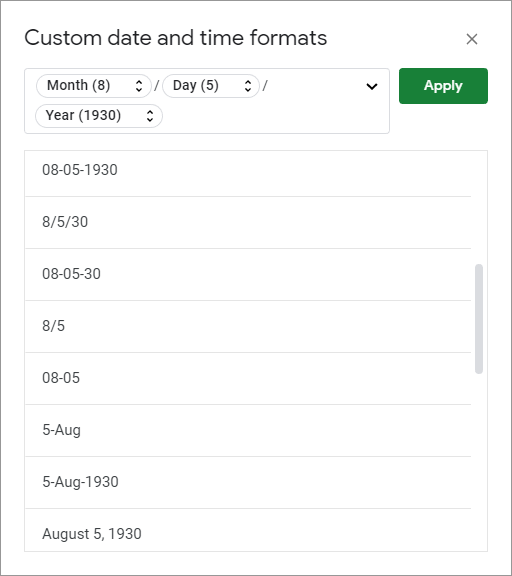
വ്യത്യസ്ത ഇഷ്ടാനുസൃത തീയതി ഫോർമാറ്റുകൾ ലഭ്യമായ വിൻഡോ നിങ്ങൾ കാണും. നിങ്ങൾ ഏതാണ് തിരഞ്ഞെടുത്ത് പ്രയോഗിക്കുന്നത്, നിങ്ങളുടെ തീയതികൾ സമാനമായി കാണപ്പെടും:
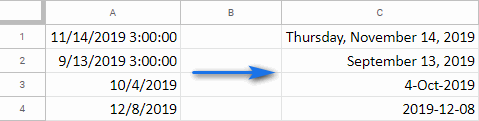
നിങ്ങളുടെ തീയതികളുടെ രൂപഭാവത്തിൽ നിങ്ങൾ ഇപ്പോഴും തൃപ്തനല്ലെങ്കിൽ, നിങ്ങളുടെ സ്വന്തം ഇഷ്ടാനുസൃതമാക്കാൻ നിങ്ങൾക്ക് കഴിയുംതീയതി ഫോർമാറ്റ്:
- നിങ്ങൾ ഫോർമാറ്റ് ചെയ്യാൻ ആഗ്രഹിക്കുന്ന സെല്ലുകൾ തിരഞ്ഞെടുക്കുക.
- ഫോർമാറ്റിലേക്ക് പോകുക > നമ്പർ > കൂടുതൽ ഫോർമാറ്റുകൾ > കൂടുതൽ തീയതിയും സമയ ഫോർമാറ്റുകളും .
- തീയതി യൂണിറ്റുകൾ അടങ്ങിയിരിക്കുന്ന മുകളിലെ ഫീൽഡിൽ കഴ്സർ സ്ഥാപിക്കുക, നിങ്ങളുടെ ബാക്ക്സ്പെയ്സ് അല്ലെങ്കിൽ ഡിലീറ്റ് കീകൾ ഉപയോഗിച്ച് എല്ലാം ഇല്ലാതാക്കുക:
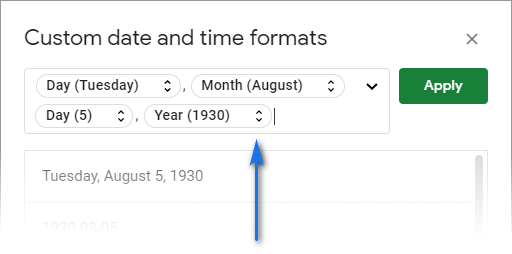
ആവശ്യമായ എല്ലാ യൂണിറ്റുകളും ചേർക്കുന്നത് വരെ ആവർത്തിക്കുക (വിഷമിക്കേണ്ട, നിങ്ങൾക്ക് അവ പിന്നീട് ചേർക്കാനോ നീക്കം ചെയ്യാനോ കഴിയും):
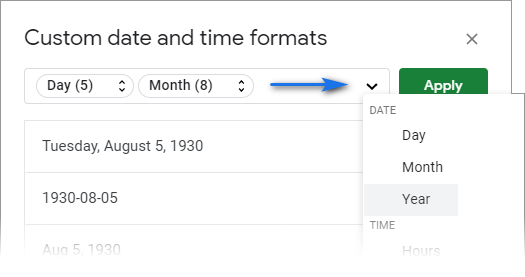
ദിവസം :
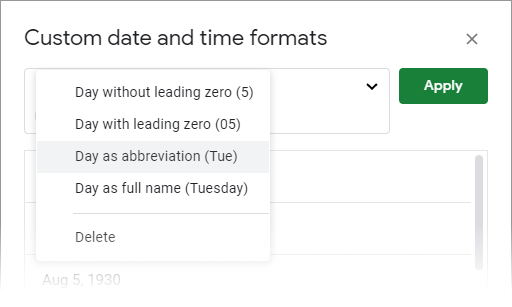
ഈ രീതിയിൽ, നിങ്ങൾക്ക് എല്ലാ മൂല്യങ്ങളും എഡിറ്റ് ചെയ്യാനും അധികമായി ചേർക്കാനും കാലഹരണപ്പെട്ടവ ഇല്ലാതാക്കാനും കഴിയും. കോമ, സ്ലാഷുകൾ, ഡാഷുകൾ എന്നിവയുൾപ്പെടെ വിവിധ പ്രതീകങ്ങൾ ഉപയോഗിച്ച് യൂണിറ്റുകൾ വേർതിരിക്കാൻ നിങ്ങൾക്ക് സ്വാതന്ത്ര്യമുണ്ട്.
ഞാൻ ഏത് ഫോർമാറ്റാണ് സൃഷ്ടിച്ചതെന്നും എന്റെ തീയതികൾ ഇപ്പോൾ എങ്ങനെയാണെന്നും ഇവിടെയുണ്ട്:
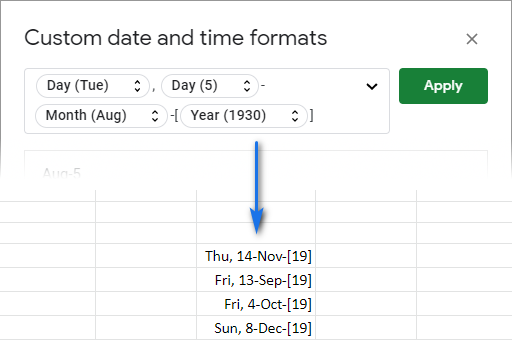
തീയതികൾ ഫോർമാറ്റ് ചെയ്യുന്നതിനുള്ള Google ഷീറ്റിനായുള്ള QUERY ഫംഗ്ഷൻ
Google ഷീറ്റിൽ തീയതി ഫോർമാറ്റ് മാറ്റാൻ ഒരു വഴി കൂടിയുണ്ട് - തീർച്ചയായും ഒരു ഫോർമുലയോടൊപ്പം. ഞാൻ നിങ്ങൾക്ക് QUERY കാണിക്കുന്നത് ഇതാദ്യമായല്ലാത്തതിനാൽ, സ്പ്രെഡ്ഷീറ്റുകൾക്കുള്ള ഒരു യഥാർത്ഥ പ്രതിവിധിയായി ഞാൻ ഇത് ചിന്തിക്കാൻ തുടങ്ങി. :)
എനിക്ക് ഒരു ഉദാഹരണ പട്ടികയുണ്ട്, അതിൽ കുറച്ചുപേരുടെ ഷിപ്പിംഗ് ട്രാക്ക് ചെയ്യുന്നുorders:
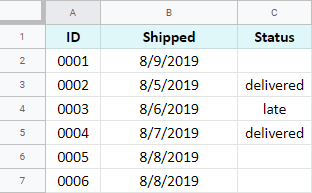
എനിക്ക് B കോളത്തിലെ തീയതി ഫോർമാറ്റ് മാറ്റണം. ഇതാ എന്റെ QUERY ഫോർമുല:
=QUERY(A1:C7,"select * format B 'd-mmm-yy (ddd)'")
- ആദ്യം , എന്റെ മുഴുവൻ ടേബിളിന്റെയും റേഞ്ച് ഞാൻ വ്യക്തമാക്കുന്നു – A1:C7
- പിന്നെ എല്ലാ കോളങ്ങളും തിരികെ നൽകാൻ ഞാൻ ഫോർമുല ആവശ്യപ്പെടുന്നു – തിരഞ്ഞെടുക്കുക *
- അതേ സമയം, ഞാൻ ഫോർമുലയിൽ ഉൾപ്പെടുത്തിയ രീതിയിൽ B കോളം വീണ്ടും ഫോർമാറ്റ് ചെയ്യുക – ഫോർമാറ്റ് B 'd-mmm-yy (ddd)'
ഫോർമുല ഇതുപോലെ പ്രവർത്തിക്കുന്നു ഒരു ചാരുത. ഇത് എന്റെ മുഴുവൻ പട്ടികയും നൽകുകയും കോളം B-യിലെ തീയതി ഫോർമാറ്റ് മാറ്റുകയും ചെയ്യുന്നു:
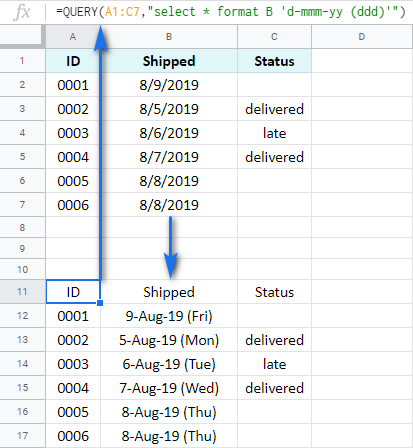
നിങ്ങൾ ശ്രദ്ധിച്ചിരിക്കാം, ഫോർമുല വഴി തീയതി ഫോർമാറ്റ് മാറ്റാൻ, ഞാൻ വ്യത്യസ്തമായ പ്രത്യേക കോഡുകൾ ഉപയോഗിച്ചു. ദിവസങ്ങളുടെയും മാസങ്ങളുടെയും വർഷങ്ങളുടെയും രൂപം. നിങ്ങൾക്ക് അവയുമായി പരിചയമില്ലെങ്കിൽ, തീയതികൾക്കായുള്ള ഈ കോഡുകളുടെ ഒരു ലിസ്റ്റ് ഇതാ:
| കോഡ് | വിവരണം | ഉദാഹരണം | |
| d | 1-9-ന് മുൻനിര പൂജ്യമില്ലാത്ത ദിവസം | 7 | |
| dd | 1-9 | 07 | 07 |
| ddd | ഡേ എന്നതിന്റെ ചുരുക്കെഴുത്ത് | ബുധൻ<31-ന് മുൻനിര പൂജ്യമുള്ള ദിവസം> | |
| dddd | ഒരു മുഴുവൻ പേരായി ദിവസം | ബുധൻ | |
| m |
(
മണിക്കൂറുകളോ സെക്കൻഡുകളോ മുമ്പോ ശേഷമോ ഇല്ലെങ്കിൽ)
(
മണിക്കൂറുകളോ സെക്കൻഡുകളോ മുമ്പോ പിന്തുടരുകയോ ചെയ്തിട്ടില്ലെങ്കിൽ)
അല്ലെങ്കിൽ
yy
അല്ലെങ്കിൽ
yyyy
നുറുങ്ങ്. നിങ്ങളുടെ തീയതി ഫോർമാറ്റ് സമയത്തോടൊപ്പം നൽകാൻ നിങ്ങൾ ആഗ്രഹിക്കുന്നുവെങ്കിൽ, സമയ യൂണിറ്റുകൾക്കായി നിങ്ങൾ കോഡുകൾ ചേർക്കേണ്ടതുണ്ട്. ഈ ഗൈഡിൽ സമയ കോഡുകളുടെ പൂർണ്ണമായ ലിസ്റ്റ് നിങ്ങൾ കണ്ടെത്തും.
ഈ കോഡുകൾ ഉപയോഗിച്ച്, നിങ്ങൾക്ക് തീയതികൾ പല തരത്തിൽ ഫോർമാറ്റ് ചെയ്യാൻ കഴിയും:
- വർഷമോ മാസമോ ദിവസമോ മാത്രം പിടിക്കുക:
=QUERY(A1:C7,"select * format B 'yyyy'") 8>ആഴ്ചയിലെ ദിവസം, മാസം, ദിവസം എന്നിവ തിരികെ നൽകുക:
=QUERY(A1:C7,"select * format B 'dd mmmm, dddd'")
ആദ്യം, ഏത് തീയതി ഫോർമാറ്റാണ് നിങ്ങൾ ഉപയോഗിച്ചത്? :)
Google ഷീറ്റ്: തീയതി അക്കത്തിലേക്ക് മാറ്റുക
നിങ്ങൾക്ക് തീയതികൾക്ക് പകരം നമ്പറുകൾ കാണണമെങ്കിൽ, ചുവടെയുള്ള ഒരു രീതി ഉപയോഗപ്രദമാകും.
തീയതി ഇതിലേക്ക് പരിവർത്തനം ചെയ്യുക ഫോർമാറ്റ് മാറ്റിക്കൊണ്ട് നമ്പർ
- നമ്പറുകളിലേക്ക് പരിവർത്തനം ചെയ്യാൻ ആഗ്രഹിക്കുന്ന തീയതികളുള്ള സെല്ലുകൾ തിരഞ്ഞെടുക്കുക.
- ഫോർമാറ്റിലേക്ക് പോകുക > നമ്പർ കൂടാതെ ഇത്തവണ മറ്റ് ഓപ്ഷനുകൾക്കൊപ്പം നമ്പർ തിരഞ്ഞെടുക്കുക.
- Voila - തിരഞ്ഞെടുത്ത എല്ലാ തീയതികളും അവയെ പ്രതിനിധീകരിക്കുന്ന സംഖ്യകളായി മാറി:
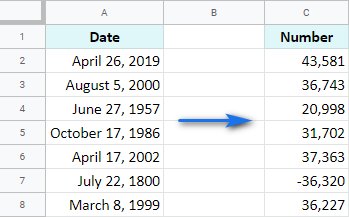
Google ഷീറ്റിനുള്ള DATEVALUE ഫംഗ്ഷൻ
Google ഷീറ്റിന് തീയതി സംഖ്യയിലേക്ക് മാറ്റാനുള്ള മറ്റൊരു മാർഗ്ഗം DATEVALUE ഫംഗ്ഷൻ ഉപയോഗിക്കുന്നു:
=DATEVALUE(date_string)date_string സ്പ്രെഡ്ഷീറ്റ് ഫോർമാറ്റിൽ അറിയപ്പെടുന്ന ഏത് തീയതിയെയും പ്രതിനിധീകരിക്കുന്നു. തീയതി ഇരട്ട ഉദ്ധരണികളിൽ നൽകണം.
ഇതിനായിഉദാഹരണത്തിന്, എനിക്ക് ഓഗസ്റ്റ് 17, 2019 എന്നതിനെ ഒരു നമ്പറാക്കി മാറ്റണം. ചുവടെയുള്ള എല്ലാ ഫോർമുലകളും ഒരേ ഫലം നൽകും: 43694 .
=DATEVALUE("August 17, 2019")
=DATEVALUE("2019-8-17")
=DATEVALUE("8/17/2019")
നുറുങ്ങ്. നിങ്ങൾ നൽകാൻ പോകുന്ന ഫോർമാറ്റ് Google ഷീറ്റിന് മനസ്സിലായോ എന്ന് നിങ്ങൾക്ക് ഉറപ്പില്ലെങ്കിൽ, ആദ്യം മറ്റൊരു സെല്ലിൽ തീയതി ടൈപ്പ് ചെയ്യാൻ ശ്രമിക്കുക. തീയതി തിരിച്ചറിഞ്ഞാൽ, അത് വലതുവശത്തേക്ക് വിന്യസിക്കും.
നിങ്ങൾക്ക് നിങ്ങളുടെ സെല്ലുകൾ ഒരു കോളത്തിൽ തീയതികൾ കൊണ്ട് പൂരിപ്പിക്കാം, തുടർന്ന് മറ്റൊരു കോളത്തിലെ ഫോർമുലകളിൽ അവ റഫറൻസ് ചെയ്യാം:
=DATEVALUE(A2)
Google ഷീറ്റ്: തീയതി ടെക്സ്റ്റിലേക്ക് മാറ്റുക
0>സ്പ്രെഡ്ഷീറ്റുകളിലെ ടെക്സ്റ്റിലേക്ക് തീയതികൾ പരിവർത്തനം ചെയ്യുക എന്നത് TEXT ഫംഗ്ഷന്റെ ചുമതലയാണ്: =TEXT(നമ്പർ, ഫോർമാറ്റ്)- നമ്പർ – നിങ്ങളുടെ നമ്പർ, തീയതി അല്ലെങ്കിൽ സമയം എന്നിവ പരിഗണിക്കാതെ തന്നെ ഫംഗ്ഷനിലേക്ക് നൽകുക, അത് ടെക്സ്റ്റായി തിരികെ നൽകും.
- ഫോർമാറ്റ് - ഫോർമുലയിൽ നിങ്ങൾ പറയുന്ന രീതിയിൽ ടെക്സ്റ്റ് ഫോർമാറ്റ് ചെയ്യും.
നുറുങ്ങ്. ഫോർമാറ്റ് ശരിയായി സജ്ജീകരിക്കാൻ, QUERY ഫംഗ്ഷനു വേണ്ടി നിങ്ങൾ ചെയ്ത അതേ കോഡുകൾ ഉപയോഗിക്കുക.
റിയൽ-ഡാറ്റ ഫോർമുല ഇതുപോലെയായിരിക്കാം:
=TEXT("8/17/2019","YYYY-MM-DD")
ഞാൻ എന്റെ തീയതി പരിവർത്തനം ചെയ്തത് ഇങ്ങനെയാണ് – 8/17/2019 - ടെക്സ്റ്റിലേക്ക് മാറ്റുകയും അതേ സമയം ഫോർമാറ്റ് മാറ്റുകയും ചെയ്തു:
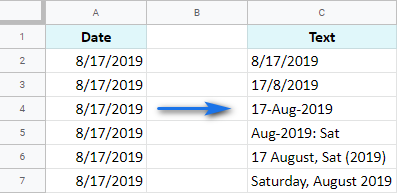
ഇതാണ്! ഗൂഗിൾ ഷീറ്റിലെ തീയതി ഫോർമാറ്റ് എങ്ങനെ മാറ്റാമെന്നും തീയതികൾ നമ്പറുകളിലേക്കോ ടെക്സ്റ്റുകളിലേക്കോ എങ്ങനെ മാറ്റാമെന്നും ഇപ്പോൾ നിങ്ങൾക്ക് അറിയാമെന്ന് ഞാൻ പ്രതീക്ഷിക്കുന്നു. ചുവടെയുള്ള അഭിപ്രായ വിഭാഗത്തിൽ മറ്റ് രസകരമായ വഴികൾ പങ്കിടാൻ മടിക്കേണ്ടതില്ല. ;)

